Как да инсталирате WordPress XAMPP HB
Целта на настоящото ръководство - показване на уеб дизайнери как да инсталирате Wordpress [1] (2.8 или по-висока) на компютъра, за да създадете и местата за изпитване и WordPress. Wordpress може да се инсталира на компютър с уеб сървър (например, Apache, LiteSpeed или IIS), PHP 4.3 или по-висока и MySQL 4.0 или по-висока.
редактиране стъпки
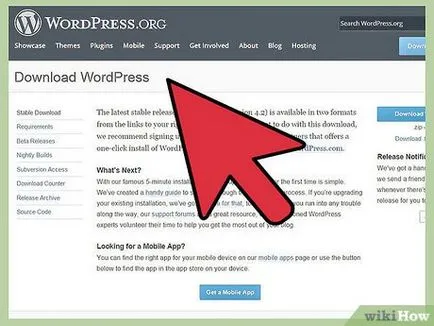
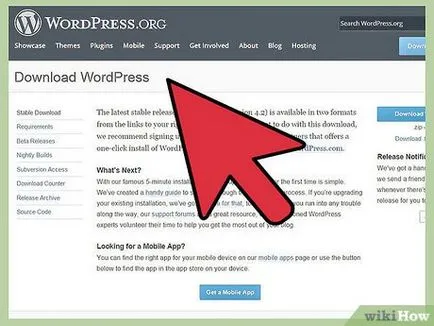
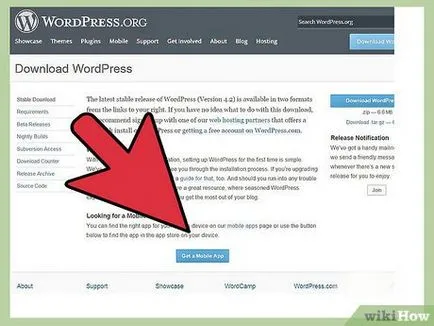
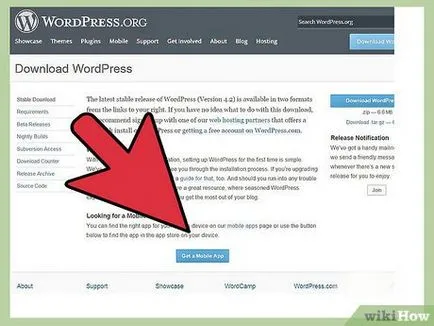
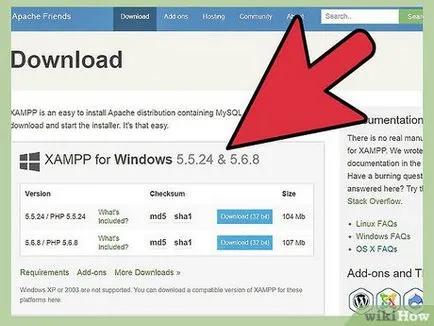
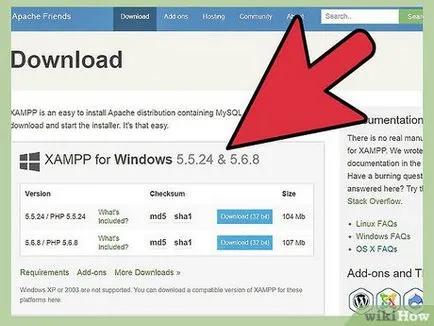
- В създаването на нова база данни ( "Създаване на нова база данни"), въведете име "WordPress". "Събиране" на прибиращ се меню изберете "utf8_unicode_ci". Кликнете върху бутона Създаване (Създаване).
- Ако е успешно създаден на базата данни, се появява съобщение.
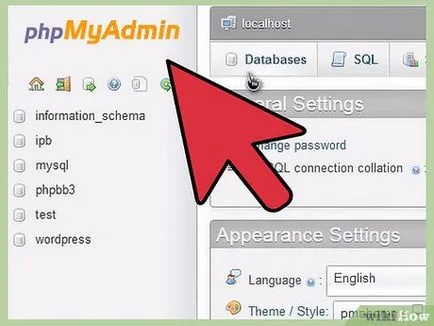
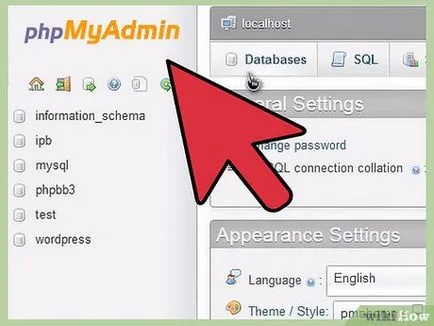
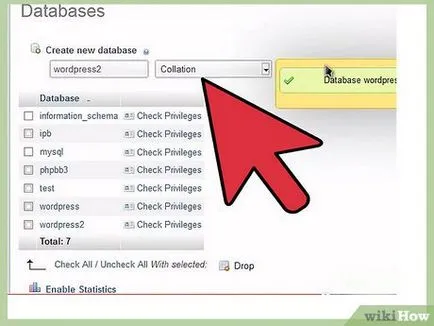
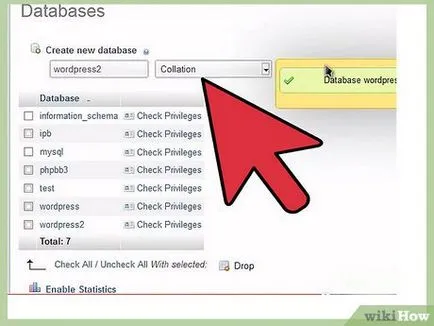
След като файлът е отворен, редактирате тези линии: / ** Името на базата данни за WordPress * / определи ( "db_name", "putyourdbnamehere '); ==> промяна "putyourdbnameheree" на "WordPress" / ** MySQL потребителско име база данни * / определи ( "DB_USER", "usernamehere '); ==> промяна "usernamehere" на "корен" / ** MySQL парола база данни * / определи ( "DB_PASSWORD", "yourpasswordhere '); ==> промяна "yourpasswordhere" да "" (празен)
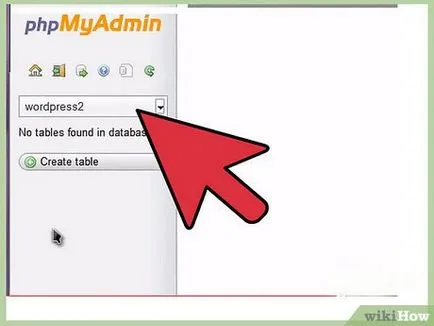
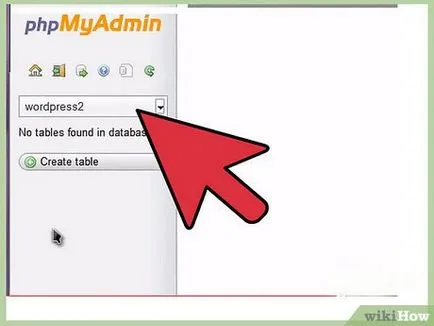
Когато файлът е редактиран, запишете копие на файл с име "WP-config.php" в WordPress папката и затворете файла.
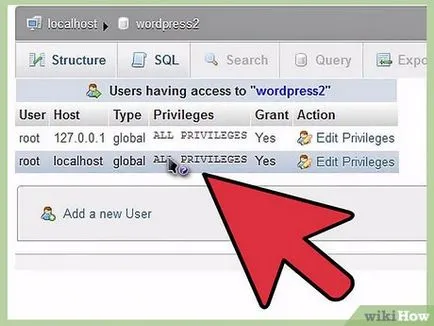
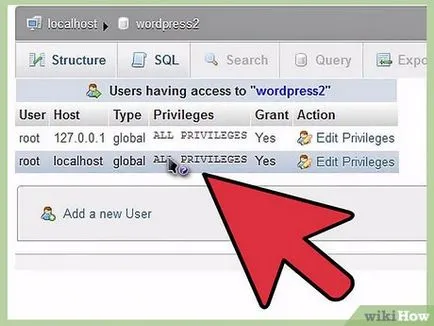
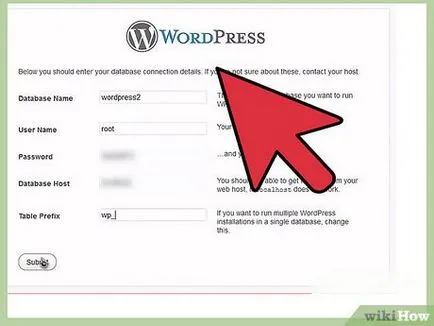
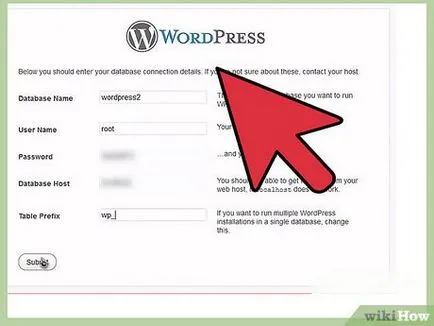
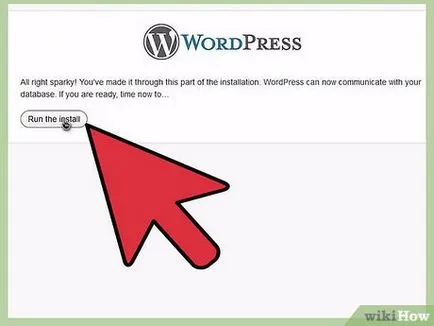
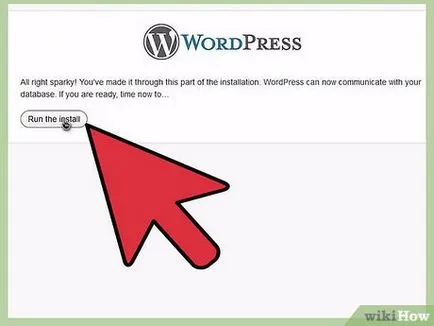
Ако информацията в предишната стъпка е въведен правилно, на екрана се появява с посланието за успешно инсталиране: "Успех". На екрана трябва да се появи надпис "администратор" и временната парола. Той се генерира автоматично. Напишете паролата. Кликнете върху бутона за влизане в системата: "Вход".
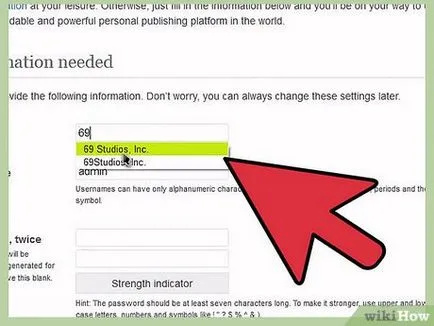
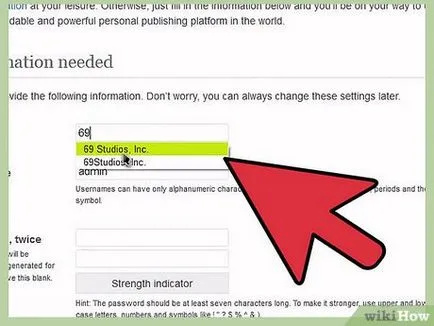
В прозореца за вход, напишете думата "Администриране" в "Username" и въведете вашето временна парола. Натиснете бутона "Вход" входен бутон.
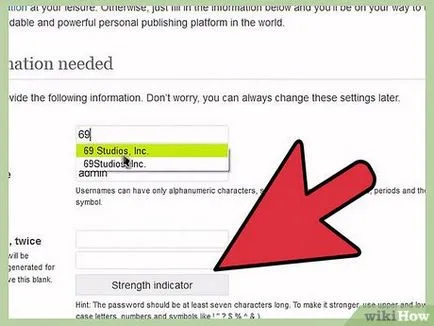
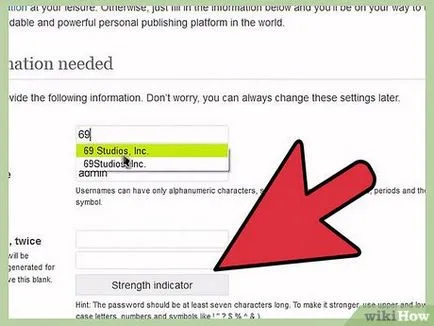
Ако входът е било успешно, ще видите на главната страница на Wordpress. Сега можете да промените временната парола за всеки друг. Посланието, че използвате временна парола, да промените това с предложението. Кликнете на съобщението и да смените паролата.